วิธีดาวน์โหลดและเปลี่ยน iTunes Skin
เมื่อมันมาถึงรูปแบบที่ดึงดูดสายตาและภูมิหลังที่ใช้งานง่ายผู้คนส่วนใหญ่ต้องการผิวของ iTunes ที่มืด เนื่องจากโหมดเริ่มต้นของ iTunes เป็นสีขาวและบางครั้งความสว่างจะสร้างความเครียดให้กับดวงตาของคุณผิวหนังที่เข้มขึ้นอาจช่วยคุณได้ในเรื่องนี้ ขาดค่าเริ่มต้น ชุดรูปแบบที่มืดของ iTunesไม่ควร จำกัด ให้คุณประสบหากคุณกระตือรือร้นที่จะเป็นเจ้าของธีมดังกล่าวสำหรับ iTunes ของคุณ
บทความนี้มีไว้สำหรับคุณโดยเฉพาะ
ในบทความนี้เราจะแสดงวิธีรับ iTunes ผิวคล้ำบนคอมพิวเตอร์ของคุณ อ่านต่อเพื่อสำรวจเพิ่มเติม
- ส่วนที่ 1 ดาวน์โหลดและเปลี่ยนสกิน iTunes ใน Windows
- ส่วนที่ 2 ดาวน์โหลดและเปลี่ยน iTunes Skins ใน Mac
- ส่วนที่ 3. วิธีใช้ iTunes Skins (โหมดมืด)
- ตอนที่ 4: แนะนำเครื่องมือทางเลือก iTunes ที่ยอดเยี่ยม - Tenorshare iCareFone

Estea สำหรับ iTunes 11
ชุดรูปแบบนี้ใช้สำหรับรุ่น iTunes 11 เท่านั้นและคุณจำเป็นต้องคลายซิปที่โพสต์แพ็คเกจดาวน์โหลดไปยังไดเรกทอรีที่ถูกต้องเพื่อให้ได้ประโยชน์สูงสุด ในระหว่างการเปลี่ยนไฟล์คุณควรปิด iTunes แพ็คเกจนี้มีการเปลี่ยนกลับเป็นต้นฉบับและ Estea

Dusk iTunes 11 สำหรับ Windows
ชุดรูปแบบสีดำและสีเทาสำหรับ iTunes 11Windows ใช้งานได้กับ iTunes 11.4 เท่านั้น หากคุณติดตั้งในเวอร์ชั่นอื่นของ iTunes คุณอาจเป็นอันตรายต่อ iTunes ที่มีอยู่เนื่องจากไม่รองรับ การเปลี่ยนสีของฟอนต์หรือพื้นหลังของกริดนั้นไม่ง่ายนัก หากคุณเปลี่ยนสีพื้นหลังของกริดให้เข้มขึ้นชื่ออัลบั้มจะไม่สามารถอ่านได้

ส่วนที่ 2 ดาวน์โหลดและเปลี่ยน iTunes Skins ใน Mac
แม้ว่าจะมีตัวเลือกที่ จำกัด สำหรับการมืดโหมดใน iTunes บนคอมพิวเตอร์ Mac คุณยังคงสามารถใช้ประโยชน์ได้เนื่องจากมีนักออกแบบที่สร้างสกินมืดสำหรับ iTunes บน Mac คุณต้องท่องอินเทอร์เน็ตเพื่อค้นหาและใช้ เราได้เลือกตัวเลือกต่อไปนี้สำหรับคุณ
iTunes skin สำหรับ 10.7:
- http://killaaaron.deviantart.com/art/Silent-Night-iTunes-10-For-OS-X-180692961
- http://killaaaron.deviantart.com/art/Ice-iTunes-Theme-For-OS-X-316779842
- http://1davi.deviantart.com/art/Atmo-iTunes-10-for-Mac-275230108
- http://killaaaron.deviantart.com/art/Nuala-iTunes-10-For-OS-X-177754764
iTunes skin สำหรับ 10.6:
- http://killaaaron.deviantart.com/art/Nuala-iTunes-10-For-OS-X-177754764
iTunes skin สำหรับ 10.1 ถึง 10.6:
- http://marsmuse.deviantart.com/art/Crystal-Black-iTunes-10-186560519
iTunes skin สำหรับ 10.0.1 และ 10.1 เท่านั้น:
- http://jaj43123.deviantart.com/art/Genuine-iTunes-10-To-8-178094032
ส่วนที่ 3. วิธีใช้ iTunes Skins (โหมดมืด)
iTunes dark mode สามารถใช้งานได้ง่ายบน Mac ของคุณหรือคอมพิวเตอร์ Windows หากคุณไม่ทราบเกี่ยวกับการใช้งานอย่างปลอดภัยคุณสามารถตรวจสอบหัวข้อนี้ สำหรับการติดตั้งสกิน Windows iTunes ให้แตะสองครั้งที่ไฟล์. exe และสำหรับ Mac ให้ทำเช่นเดียวกันกับไฟล์. dmg iTunes ที่เลือกต้องให้คุณเปลี่ยน iTunes.rsrc เดิมเป็นอันที่คุณดาวน์โหลดมา จุดที่ต้องจำที่นี่คือสำรองไฟล์ iTunes ดั้งเดิมก่อนที่จะติดตั้งใหม่ ขณะอัปเดต iTunes ของคุณคุณต้องเปลี่ยนกลับเป็นไฟล์ iTunes.rsrc ดั้งเดิม
เส้นทางเริ่มต้นไปที่ iTunes.rsrc คือ /Applications/iTunes.app/Contents/Resources/iTunes.rsrc

ตอนที่ 4: แนะนำเครื่องมือทางเลือก iTunes ที่ยอดเยี่ยม - Tenorshare iCareFone
ค้นหา iTunes 125 โหมดมืดไม่ใช่เรื่องยาก แต่โหมดที่เข้ากันได้สำหรับคอมพิวเตอร์ของคุณนั้นเป็นงานจริง ดังที่คุณทราบแล้วว่าการติดตั้งสกิน iTunes สีเข้มตัวใหม่จะทำให้คุณต้องสำรองไฟล์ดั้งเดิมของ iTunes เพื่อป้องกันข้อมูลสูญหาย สำหรับความต้องการดังกล่าวคุณจะได้รับเครื่องมือทางเลือก iTunes ที่น่าอัศจรรย์ที่เรียกว่า - Tenorshare iCareFone เพื่อสำรองและกู้คืนอย่างสมบูรณ์หรือเลือกข้อมูล iOS ของคุณ การใช้เครื่องมือนี้คุณสามารถถ่ายโอนรูปภาพเพลงวิดีโอ SMS ผู้ติดต่อ ฯลฯ ได้ไม่ จำกัด การแก้ไขปัญหา iOS แบบวันต่อวันบน iPhone / iPad หรือ iPod ของคุณคือการเดินเล่นเค้ก รองรับอุปกรณ์ iOS รุ่นล่าสุดเพื่อประสิทธิภาพที่ดีขึ้น
นี่คือวิธีการสำรองข้อมูล -
ขั้นตอนที่ 1: ก่อนอื่นติดตั้ง Tenorshare iCareFone บนคอมพิวเตอร์ของคุณจากนั้นใช้สายฟ้าผ่าเชื่อมต่ออุปกรณ์ iOS ของคุณ แตะที่ "สำรองข้อมูล & กู้คืน"; แท็บจากส่วนต่อประสานโปรแกรมหลังจากนั้น

ขั้นตอนที่ 2: ที่นี่คุณต้องเลือกประเภทไฟล์ที่คุณต้องการสำรองข้อมูล แตะช่องทำเครื่องหมายนอกเหนือจากแต่ละประเภทข้อมูลแล้วกดปุ่ม "สำรองข้อมูล"

ขั้นตอนที่ 3: ให้เวลาในการสำรองข้อมูล เมื่อเสร็จแล้วคุณสามารถดูข้อมูลสำรองในส่วนหน้าจอถัดไป

สำหรับการกู้คืนข้อมูล -
ขั้นตอนที่ 1: เชื่อมต่ออุปกรณ์ iOS ของคุณกับคอมพิวเตอร์หลังจากเปิดตัว iCareFone แล้วกดแท็บ "สำรองข้อมูลและคืนค่า" แตะที่ "เพื่อดูหรือกู้คืนไฟล์สำรองก่อนหน้า" ที่มุมซ้ายล่างของอินเทอร์เฟซ ไฟล์สำรองข้อมูล iTunes หรือ iCareFone ทั้งหมดจะแสดงรายการบนหน้าจอ
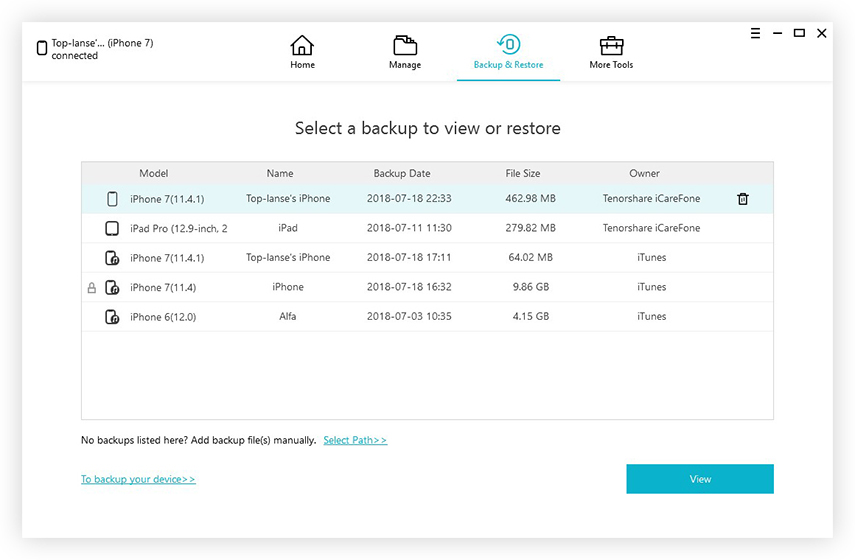
ขั้นตอนที่ 2: เลือกไฟล์สำรองข้อมูลและป้อนรหัสผ่านหากการสำรองข้อมูลถูกเข้ารหัสเพื่อแยกไฟล์ ข้อมูลของคุณจะปรากฏบนหน้าจอเพื่อดูตัวอย่าง
ขั้นตอนที่ 3: เมื่อคุณเลือกไฟล์ที่ต้องการกู้คืนแล้วให้เลือกว่าจะ "ส่งออกไปยังคอมพิวเตอร์" หรือ "กู้คืนไปยังอุปกรณ์" ในกรณีนี้กดหนึ่งไฟล์ จากนั้น iCareFone จะเริ่มต้นกู้คืนข้อมูลที่คุณเลือก (ไม่ว่าจะเป็นมัลติมีเดีย, รายชื่อ, ภาพถ่ายและที่คั่นหนังสือเท่านั้น) ไปยังอุปกรณ์ของคุณโดยตรง

คำตัดสิน
หากคุณกำลังมองหาหนังสีเข้มที่ดีที่สุดสำหรับ iTunes แล้วเราขอแนะนำให้คุณไปใช้ iCareFone เนื่องจากเป็นสิ่งสำคัญยิ่งในการปกป้องข้อมูลของคุณตั้งแต่แรกซึ่งซอฟต์แวร์นี้มีขนาดที่ดีเป็นพิเศษโดยอนุญาตให้คุณกู้คืนและสำรองข้อมูลได้
 วิธีเปลี่ยนขนาดตัวอักษรบน iPhone, iPad และ iPod touch ที่ใช้งาน iOS 7/6
วิธีเปลี่ยนขนาดตัวอักษรบน iPhone, iPad และ iPod touch ที่ใช้งาน iOS 7/6 วิธีเปลี่ยนชื่อผู้ใช้ Kik บน iPhone
วิธีเปลี่ยนชื่อผู้ใช้ Kik บน iPhone วิธีเปลี่ยน Safari โฮมเพจบน iPhone
วิธีเปลี่ยน Safari โฮมเพจบน iPhone 3 สุดยอดคู่มือการเปลี่ยนแบบอักษรบน iPhone
3 สุดยอดคู่มือการเปลี่ยนแบบอักษรบน iPhone วิธีการเปลี่ยนพื้นหลังข้อความ / iMessage บน iPhone โดยไม่ต้อง / กับ Jailbreak
วิธีการเปลี่ยนพื้นหลังข้อความ / iMessage บน iPhone โดยไม่ต้อง / กับ Jailbreak วิธีการเปลี่ยนรหัสผ่านสำรองข้อมูลของ iPhone ได้อย่างง่ายดาย
วิธีการเปลี่ยนรหัสผ่านสำรองข้อมูลของ iPhone ได้อย่างง่ายดาย วิธีการเปลี่ยนขนาดตัวอักษรและสไตล์ของ iPhone 7/7 Plus
วิธีการเปลี่ยนขนาดตัวอักษรและสไตล์ของ iPhone 7/7 Plus วิธีการเปลี่ยนระบบไฟล์โดยไม่ฟอร์แมตใน Windows
วิธีการเปลี่ยนระบบไฟล์โดยไม่ฟอร์แมตใน Windows วิธีการรูท Samsung Galaxy Note 3 บน Android 5.0
วิธีการรูท Samsung Galaxy Note 3 บน Android 5.0
